Après des années de harcèlement, Google a enfin apporté une alternative Airdrop sur Android. La fonctionnalité s’appelle Partage à proximité et sera disponible sur les appareils exécutant Android 6 (Marshmallow) et supérieur. La fonctionnalité utilise les services Google Play pour se connecter de manière transparente aux appareils à proximité, ce qui est génial car il n’y aura pas de processus de connexion fastidieux. Cela dit, la fonctionnalité recherchée n’a pas été largement déployée car elle nécessite une mise à jour côté serveur de la part de Google. Dans cet article, nous allons vous montrer comment activer et utiliser le partage à proximité sur les appareils Android. Donc, dans cet esprit, parcourons maintenant le tutoriel sans aucun délai.
Activer et utiliser le partage à proximité sur Android
Depuis que Google a officiellement lancé le partage à proximité sur Android, vous n’avez pas besoin de vous inscrire à la version bêta des services Google Play ou de modifier d’autres paramètres pour obtenir la fonctionnalité. Tout ce que vous avez à faire est d’attendre que Google active le commutateur côté serveur pour activer le partage à proximité sur votre appareil. Voici comment savoir si le partage à proximité est activé sur votre appareil.
Remarque: La fonctionnalité sera déployée sur tous les smartphones exécutant Android 6 (Marshmallow) et supérieur. N’oubliez pas que vous devez activer les services Bluetooth, WiFi et de localisation pour utiliser le partage à proximité.
1. Tout d’abord, pour trouver la disponibilité de Partage à proximité sur votre appareil Android, déroulez le panneau des paramètres rapides et appuyez sur le modifier l’icône.
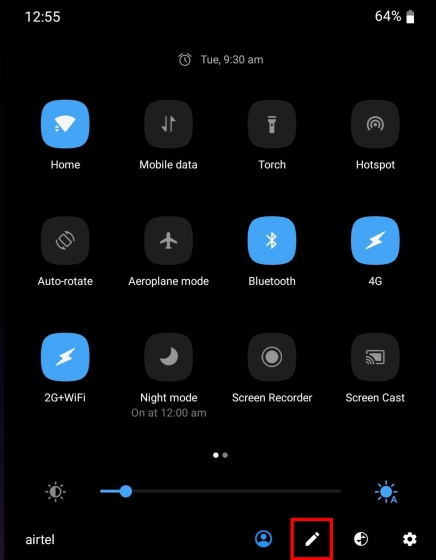
2. Maintenant, faites défiler vers le bas et vérifiez si la vignette Partage à proximité y est disponible. Si tel est le cas, cela signifie que la fonction a été activée sur votre appareil. Maintenant, faites-le glisser vers le panneau des paramètres rapides.
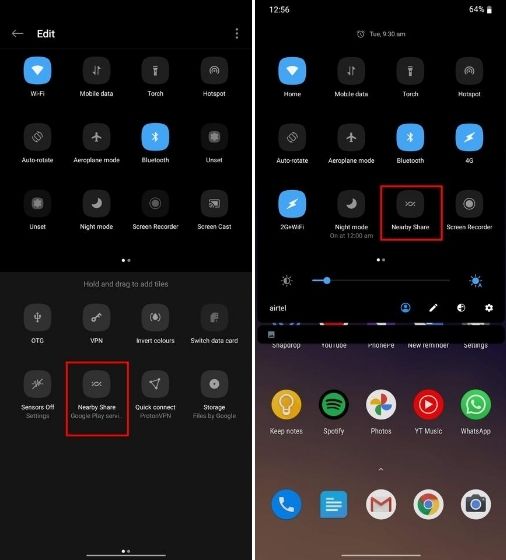
3. Vous pouvez également ouvrir Paramètres -> Google -> Connexions de l’appareil. Si la fonction est activée sur votre appareil, le partage à proximité apparaîtra ici. Vous pouvez également vérifier sous Paramètres -> Bluetooth et connexion de l’appareil.
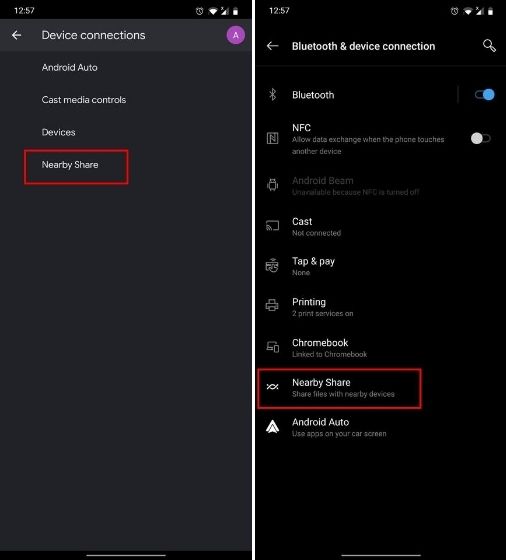
4. Maintenant que vous avez confirmé la disponibilité des fonctionnalités, vous êtes prêt à partir. Appuyez simplement sur la vignette Partage à proximité dans le panneau Paramètres rapides et un assistant de configuration s’ouvrira. Ici, appuyez sur « Allumer«.
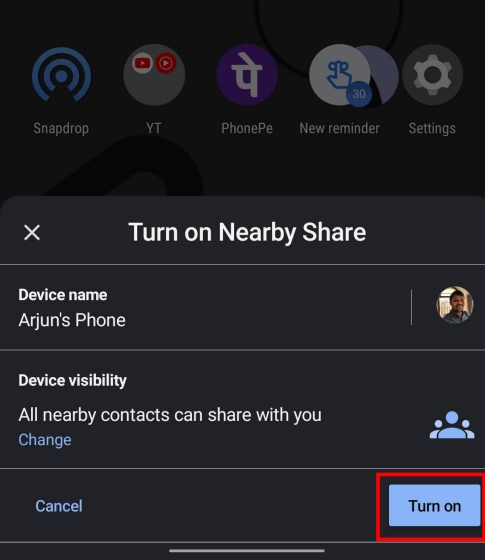
5. Le partage à proximité va maintenant afficher tous les appareils à proximité qui ont cette fonctionnalité. Vous pouvez appuyer sur un contact à proximité et envoyer un fichier comme ça.
Remarque: Si aucun appareil à proximité n’apparaît, ne vous inquiétez pas, passez à l’étape suivante. Vous pouvez envoyer des fichiers via le menu de la feuille de partage que j’ai mentionné ci-dessous.
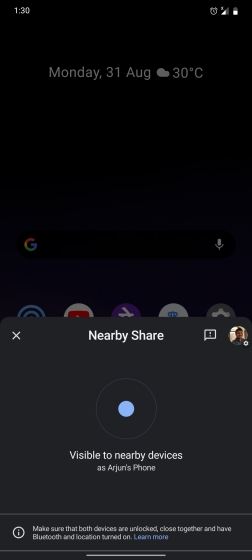
6. Si vous souhaitez personnaliser le partage à proximité, appuyez sur l’icône de votre profil dans le coin supérieur droit. Ici tu peux sélectionnez la visibilité de votre appareil en choisissant tout ou partie des contacts. Ensuite, vous pouvez changer le nom de votre appareil et également modifier la façon dont vous souhaitez que le transfert de données ait lieu. Gardez à l’esprit que vous ne pouvez pas partager de fichiers à moins d’enregistrer l’utilisateur à proximité en tant que contact.
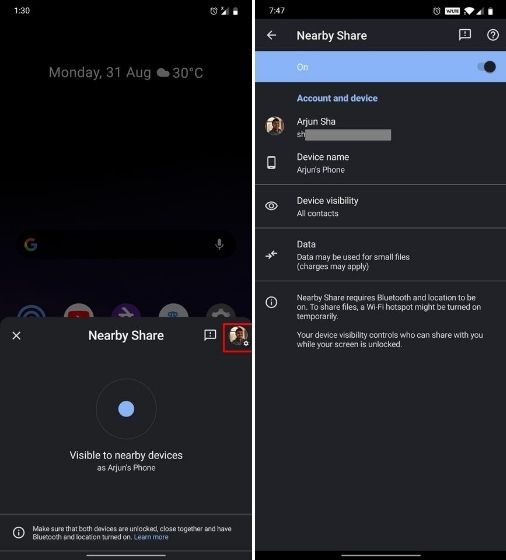
7. En dehors de cela, vous pouvez également transférer des fichiers à l’aide de Partage à proximité directement à partir d’applications. Ouvrez n’importe quelle application, par exemple l’application Fichiers, et sélectionnez un fichier. Maintenant, appuyez sur le bouton de partage et le le menu de la feuille de partage s’ouvrira. Ici, vous trouverez l’option «Partage à proximité».
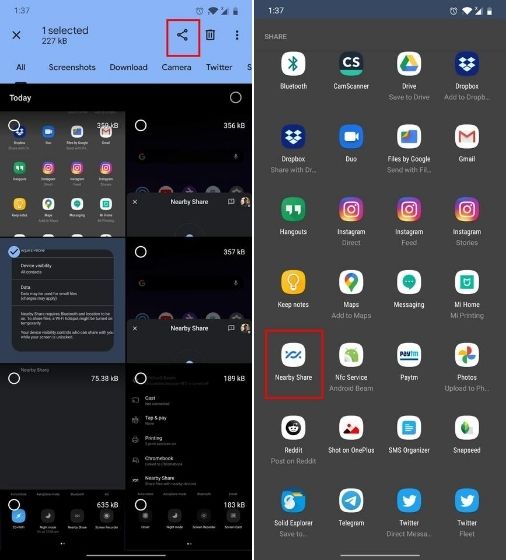
8. Appuyez dessus, puis sélectionnez l’appareil à proximité. Le récepteur recevra une invite. Appuyez sur «Accepter» et le fichier commencera à être transféré sans un long processus de partage de connexion. C’est ainsi que vous pouvez utiliser la fonction de partage à proximité sur votre appareil Android.
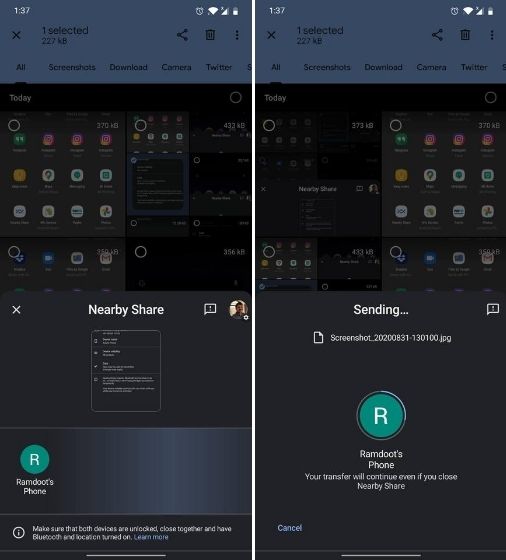
-
Mon expérience avec le partage à proximité sur Android
D’après mon expérience, le processus d’appariement était un peu lent. Je ne sais pas si c’était parce que le récepteur était Mi A1 sous Android 9. A part cela, la vitesse de transfert était faible – environ 3,7 Mbps – ce qui est très décevant. Mais la partie la plus frustrante de Partage à proximité sur Android est que le l’appareil émetteur doit être connecté à un réseau WiFi (l’appareil récepteur peut être hors ligne), ce qui exclut le partage transparent pendant que vous êtes en déplacement.
Pour votre information, j’étais connecté à un réseau WiFi 2,4 GHz. Dans l’ensemble, je dirais que le partage à proximité sur Android est un lent processus de partage de fichiers et il faudra des améliorations significatives avant de pouvoir rivaliser avec AirDrop.
Enfin, le partage à proximité est disponible sur Android
C’est ainsi que vous pouvez activer et utiliser la fonctionnalité de partage à proximité sur Android. Nous savons tous que Google déploie de nouvelles fonctionnalités à un rythme glacial, de sorte que le partage à proximité n’a pas encore atteint une infime partie des appareils Android. Mais alors, il n’y a pas d’autre issue que d’attendre.
Si vous êtes l’un des chanceux à bénéficier de la fonctionnalité dès le début, testez le partage à proximité sur votre appareil Android. Quoi qu’il en soit, tout cela vient de nous. Si vous avez trouvé l’article utile, commentez ci-dessous et faites-le nous savoir.



![[2023] 6 façons de copier / coller du texte brut sans formatage](https://media.techtribune.net/uploads/2021/03/5-Ways-to-Copy-Paste-Plain-Text-Without-Formatting-on-Your-Computer-shutterstock-website-238x178.jpg)






